最近,用户发现微软正在为 Windows 10 的锁屏准备新的小部件。除了天气预报,现在还有体育、交通、财经等。Windows 10 抢在 Windows 11 之前获得新功能是一道奇特的风景线,所以现在,后者正在迎头赶上。
今天,微软在 Release Preview 频道发布了新的 Windows 11 更新。除了相当长的修复列表外,该版本还包含了新的锁屏小部件。虽然发布说明中没有提及,但你可以使用 ViVeTool 应用程序打开这些小部件(在尝试之前备份重要数据即可)。
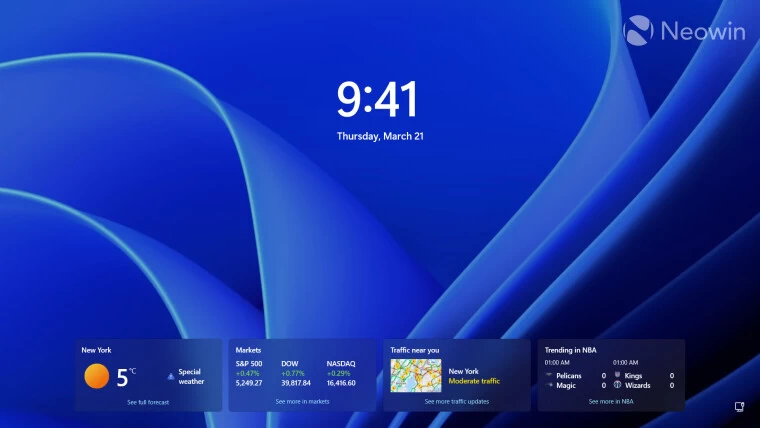
从截图中可以看到,Windows 11 锁屏上的新部件与 Windows 10 中的部件几乎完全相同。唯一的例外是它们在中间对齐,以便与操作系统的其他美学设计相匹配。操作也是一样的:点击 "显示更多" 链接就会进入微软 Edge 浏览器和 MSN 网站(尽管 Windows 11 有专门的天气应用),而且你无法选择在锁屏上显示哪些部件(要么全部显示,要么全部不显示)。
下面是如何在 Windows 11 中打开更新的锁屏:
- 将系统更新至版本 22631.3371 (KB5035942)。
- 下载ViveTool,并将文件解压到方便的地方:
https://www.pcsofter.com/download/61877.html - 按Win + X并选择终端(管理员)。
- 按Ctrl + Shift + 2或点击窗口顶部的向下箭头按钮,将Windows终端切换到命令提示符配置文件。Windows终端应用程序显示如何从PowerShell切换到命令提示符配置文件:

- 使用CD命令导航到包含解压文件的文件夹。例如,如果你已经将ViveTool解压到C:\Vive,输入
CD C:\Vive。 - 输入 vivetool /enable /id:47921515,47921574 并按回车键。如果你想将该功能恢复到原始状态,请将/enable替换为/disable。
- 重新启动你的电脑。
- 进入 "设置" > "个性化" > "锁屏" > "锁屏状态",然后选择 "天气及更多"。
- 按 Win + L 键,看着锁屏变成 MSN 主页,查看新的小工具。

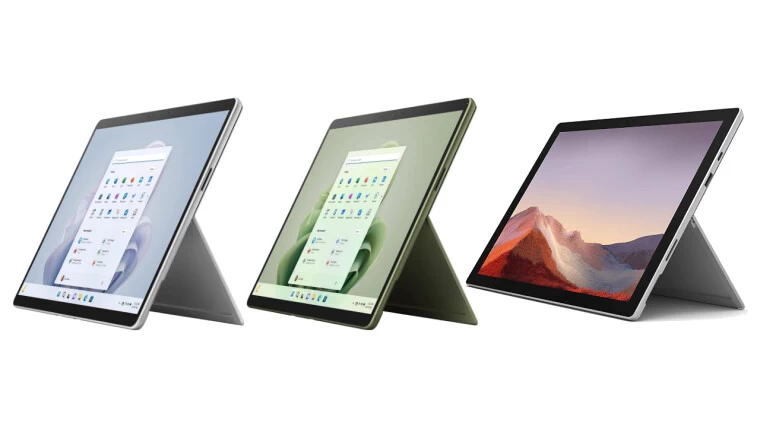
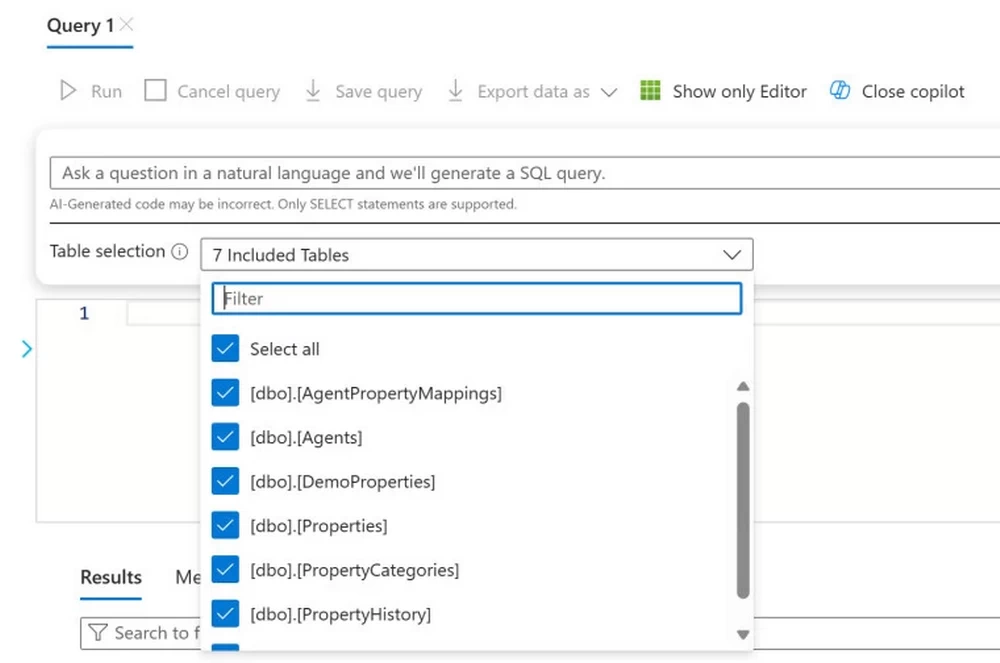
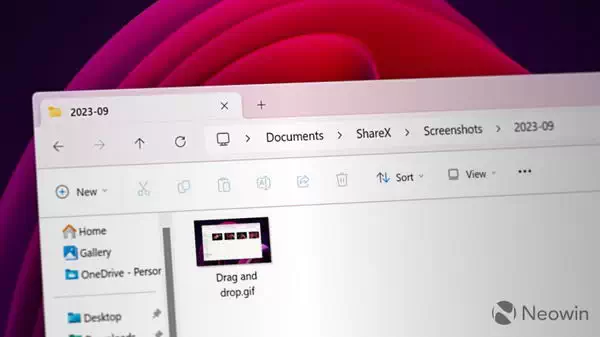
![Windows 11 Insider Dev Build 26120.1330 KB5040543 发布 [附更新说明]](https://www.pcsofter.com/wp-content/uploads/2024/07/2024071310395270.webp)




![[WIN] Bitdefender Antivirus Free v27.0.40.174](https://www.pcsofter.com/wp-content/uploads/2024/07/2024070110542125.webp)
![[WIN] RSS Guard 4.7.3 - 免费开源的订阅阅读器](https://www.pcsofter.com/wp-content/uploads/2024/07/2024072711135546.webp)
![[WIN] Any Video Converter Free v9.0.1](https://www.pcsofter.com/wp-content/uploads/2023/07/2023071311365820.jpg)
